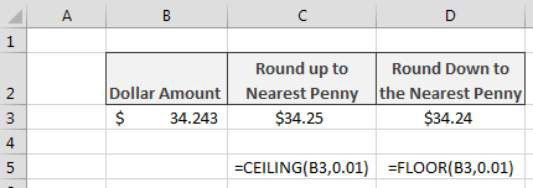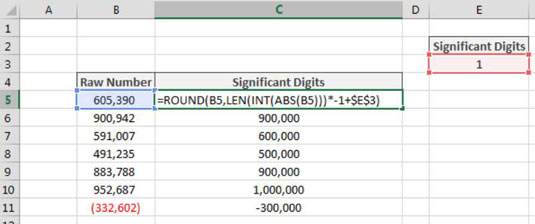Често ваши купци желе да гледају чисте, округле бројеве. Засипање корисника децималним вредностима и непотребним цифрама ради прецизности може заправо отежати читање ваших извештаја. Из тог разлога, можда ћете желети да размислите о коришћењу Екцел-ових функција заокруживања.
Ова слика илуструје како на број 9,45 утиче употреба функција РОУНД, РОУНДУП и РОУНДОВН.

Екцелова функција РОУНД се користи за заокруживање датог броја на одређени број цифара. Функција РОУНД узима два аргумента: оригиналну вредност и број цифара за заокруживање.
Уношење 0 као другог аргумента говори Екцел-у да уклони све децимале и заокружи целобројни део броја на основу првог децималног места. На пример, ова формула заокружује на 94:
=РОУНД(94.45,0)
Уношење 1 као другог аргумента говори Екцел-у да заокружи на једну децималу на основу вредности друге децимале. На пример, ова формула заокружује на 94,5:
=РОУНД(94.45;1)
Такође можете да унесете негативан број као други аргумент, говорећи Екцел-у да заокружи на основу вредности лево од децималног зареза. Следећа формула, на пример, враћа 90:
=РОУНД(94,45,-1)
Можете форсирати заокруживање у одређеном правцу помоћу функција РОУНДУП или РОУНДДОВН.
Ова формула РОУНДДОВН заокружује 94,45 на 94:
=РОУНДДОВН(94.45,0)
Ова формула РОУНДУП заокружује 94,45 на 95:
=РОУНДУП(94.45,0)
Заокруживање на најближи пени у Екцел-у
У неким индустријама уобичајена је пракса да се износ у доларима заокружи на најближи пени. Слика показује како заокруживање износа у доларима навише или наниже на најближи пени може утицати на резултујући број.
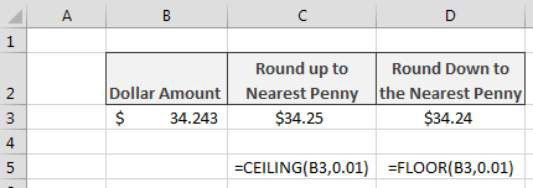
Можете заокружити на најближи пени користећи функције ПЛАФОНА или ПОД.
Функција ЦЕИЛИНГ заокружује број на најближи вишекратник значаја који му проследите. Овај услужни програм је згодан када треба да заобиђете стандардни протокол заокруживања сопственим пословним правилима. На пример, можете натерати Екцел да заокружи 123,222 на 124 користећи функцију ЦЕИЛИНГ са значајношћу 1.
=ПЛОВАН(123.222,1)
Дакле, уношење .01 као значаја говори функцији ЦЕИЛИНГ да заокружи на најближи пени.
Ако желите да заокружите на најближи никал, можете користити .05 као значај. На пример, следећа формула враћа 123.15:
=ПЛОВАН(123.11,.05)
Функција СПРАТ ради на исти начин, осим да се форсира заокруживање наниже до најближег значаја. Следећи пример функције заокружује 123,19 на најближи никал, дајући 123,15 као резултат:
=ФЛООР(123.19,.05)
Заокруживање на значајне цифре у Екцел-у
У неким финансијским извештајима, бројке су представљене значајним цифрама. Идеја је да када се бавите бројкама у милионима, не морате да претрпате извештај сувишним бројевима да бисте показали прецизност до десетина, стотина и хиљада места.
На пример, уместо да приказујете број 883,788, можете изабрати да заокружите број на једну значајну цифру. То би значило приказивање истог броја као 900.000. Заокруживање 883.788 на две значајне цифре би показало да је број 880.000.
У суштини, ви сматрате да је место одређеног броја довољно значајно да се покаже. Остатак броја се може заменити нулама. Можда ћете се осећати као да би ово могло да изазове проблеме, али када имате посла са довољно великим бројевима, било који број испод одређеног значаја је небитан.
Следећа слика показује како можете да примените формулу која заокружује бројеве на дати број значајних цифара.
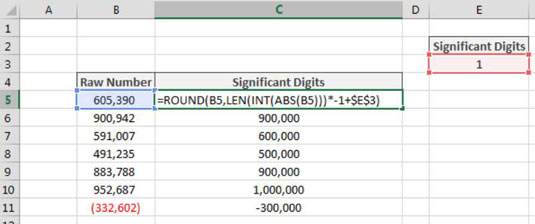
Користите Екцел-ову функцију РОУНД да заокружите дати број на одређени број цифара. Функција РОУНД узима два аргумента: оригиналну вредност и број цифара за заокруживање.
Уношење негативног броја као другог аргумента говори Екцел-у да заокружи на основу значајних цифара лево од децималног зареза. Следећа формула, на пример, враћа 9500:
=РОУНД(9489,-2)
Промена аргумента значајних цифара у -3 враћа вредност од 9000.
=РОУНД(Б14,-3)
Ово одлично функционише, али шта ако имате бројеве на различитим скалама? Односно, шта ако су неки ваши бројеви милиони, док су други стотине хиљада? Ако желите да их све прикажете са 1 значајном цифром, требало би да направите другу функцију РОУНД за сваки број да бисте узели у обзир аргументе различитих значајних цифара који би вам били потребни за сваку врсту броја.
Да бисте помогли у решавању овог проблема, можете да замените свој тврдо кодирани аргумент значајних цифара формулом која израчунава колики би тај број требало да буде.
Замислите да је ваш број -2330,45. Ову формулу можете користити као аргумент значајних цифара у вашој функцији РОУНД:
ЛЕН(ИНТ(АБС(-2330,45)))*-1+2
Ова формула прво умотава ваш број у АБС функцију, ефикасно уклањајући све негативне симболе који могу постојати. Затим премотава резултат у функцију ИНТ, уклањајући све децимале које могу постојати. Затим обмотава тај резултат у функцију ЛЕН да добије меру колико знакова има у броју без икаквих децимала или симбола негације.
У овом примеру, овај део формуле резултира бројем 4. Ако узмете број –2330,45 и уклоните децимале и негативни симбол, преостало вам је четири знака.
Овај број се затим множи са -1 да би постао негативан број, а затим се додаје броју значајних цифара које тражите. У овом примеру тај прорачун изгледа овако: 4 * –1 + 2 = –2.
Опет, ова формула ће се користити као други аргумент за вашу РОУНД функцију. Унесите ову формулу у Екцел и заокружите број на 2300 (2 значајне цифре):
=РОУНД(-2330,45, ЛЕН(ИНТ(АБС(-2330,45)))*-1+2)
Затим можете заменити ову формулу референцама на ћелије које упућују на изворни број и ћелију која садржи број жељених значајних цифара.
=РОУНД(Б5,ЛЕН(ИНТ(АБС(Б5)))*-1+$Е$3)